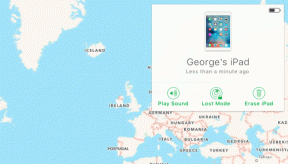Le basi di iWork Keynote per gli utenti di PowerPoint
Varie / / February 08, 2022
 Di tutte le applicazioni di produttività che Apple fornisce con la sua suite di app iWork, Keynote è di gran lunga la migliore. Non perché offra più di Pages o Numbers, ma soprattutto perché, mentre Pages e Numbers mancano ancora per alcuni aspetti rispetto rispettivamente a Word ed Excel, Keynote supera facilmente MS PowerPoint in quasi ogni aspetto e rappresenta quella che considero la migliore app commerciale per presentazioni là fuori.
Di tutte le applicazioni di produttività che Apple fornisce con la sua suite di app iWork, Keynote è di gran lunga la migliore. Non perché offra più di Pages o Numbers, ma soprattutto perché, mentre Pages e Numbers mancano ancora per alcuni aspetti rispetto rispettivamente a Word ed Excel, Keynote supera facilmente MS PowerPoint in quasi ogni aspetto e rappresenta quella che considero la migliore app commerciale per presentazioni là fuori.Quindi, se stai passando da PowerPoint, diamo prima un'occhiata più da vicino alle basi di Keynote.
Proprio dal Selettore di temi quando avvii Keynote, è facile dire che è stata prestata molta attenzione all'aspetto delle presentazioni.

Ci sono diversi temi tra cui puoi scegliere, ma il tocco davvero carino qui secondo me è la finestra di dialogo "Dimensione diapositiva" (situata nella in basso a destra) che, come sicuramente puoi intuire, ti consente di impostare la dimensione delle tue diapositive fin dall'inizio per adattarla meglio a qualsiasi dimensione tu richiedere.
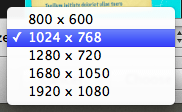
Passando all'interfaccia dell'app. Più di qualsiasi altra applicazione iWork, Keynote è un'app incentrata sugli elementi visivi. Questo è chiaramente mostrato sulla barra degli strumenti principale dell'app, che per impostazione predefinita sfoggia più strumenti di immagine di entrambi i numeri o Pagine, che sono più incentrate sui dati.

Ma ancora più importante del numero di elementi della barra degli strumenti è ciò che ti consentono di fare con un solo clic.
Il lato sinistro della barra degli strumenti principale, ad esempio, ti consente di creare nuove diapositive o riprodurre l'intera presentazione. Consente inoltre di modificare diverse impostazioni di visualizzazione predefinite (Visualizzazione pulsante), inclusi il tema generale e lo stile delle diapositive (Temi e Maestri pulsanti).
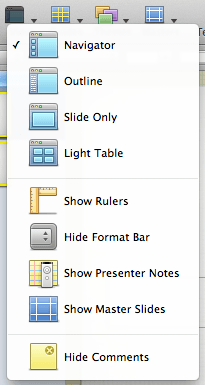

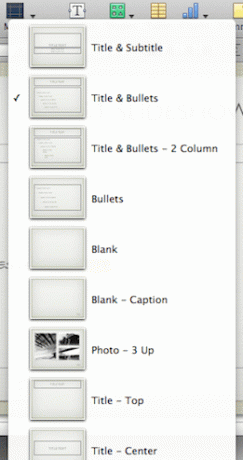
Da qui è anche facile inserire testo, forme, tabelle, grafici e altro ancora.

Il lato destro della barra degli strumenti principale è dedicato quasi interamente alle tue immagini, che per molti è ciò che dà vita alle presentazioni. Lì hai alcune opzioni a cui non è facile accedere su PowerPoint ma che sono rese davvero semplici e facilmente raggiungibili per gli utenti di Keynote. Ad esempio, puoi raggiungere qui per ritagliare un'immagine, a aggiungere trasparenza ad esso, per lavorare con un gruppo di immagini e altro ancora.
Più a destra abbiamo il Ispettore e altri elementi standard in tutte le applicazioni iWork.

La barra del formato sotto la barra degli strumenti principale è, come indica il nome, dove puoi applicare il formato a entrambi i testi e immagini nella presentazione. Cose come ombre, riflessi, livelli di trasparenza e altro sono facilmente accessibili da qui.

La barra di stato nella parte inferiore della finestra di Keynote ti consente di modificare le dimensioni del file Navigatore (barra di sinistra) scorre se si sceglie quella vista e mantiene anche l'opzione di zoom a portata di mano.

E con questo, abbiamo finito con le basi di Keynote. Resta nel sito per ulteriori tutorial sull'app per presentazioni di Apple, poiché tratteremo argomenti molto più avanzati per rendere le tue presentazioni di Keynote rock!
Ultimo aggiornamento il 03 febbraio 2022
L'articolo sopra può contenere link di affiliazione che aiutano a supportare Guiding Tech. Tuttavia, non pregiudica la nostra integrità editoriale. Il contenuto rimane imparziale e autentico.